जैसा कि आप क्वारंटाइन में अधिक समय बिताते हैं, आपने देखा होगा कि आप iMessage का अधिक से अधिक उपयोग कर रहे हैं। आपने यह भी महसूस किया होगा कि अन्य Apple उपकरणों को भेजे गए iMessages एक विशेष डिफ़ॉल्ट सुविधा साझा करते हैं: रसीद पढ़ें।
प्रेषक को उनके संदेश भेजे जाने के बाद एक पठन रसीद प्राप्त होती है, यह दर्शाता है कि प्राप्तकर्ता ने संदेश कब देखा है। उदाहरण के लिए, यदि जॉन ने क्लाउडिया को यह पूछते हुए एक iMessage भेजा है, "इस सप्ताह आप कब मुक्त हैं?" जॉन उस समय को देख पाएगा जिस समय क्लाउडिया ने संदेश पढ़ा। यह सीधे संदेश के नीचे इंगित किया गया है।
कुछ मामलों में, क्लाउडिया, या प्राप्तकर्ता, शायद यह नहीं चाहेंगे कि जॉन को पता चले कि उसने संदेश पढ़ लिया है। शायद उसे उचित प्रतिक्रिया तैयार करने के लिए और समय चाहिए। हो सकता है कि वह थोड़ी देर के लिए संदेश को अनदेखा करना चाहती हो। या हो सकता है कि वह केवल जॉन के विचार को नापसंद करती हो जब वह संदेश पढ़ती थी।
यदि आप क्लाउडिया की तरह हैं और पठन रसीदों को बंद करना चाहते हैं, तो नीचे दिए गए निर्देशों का पालन करें।
अंतर्वस्तु
- सभी प्रेषकों के लिए प्राप्तकर्ता पढ़ें अक्षम करें
- विशिष्ट व्यक्तियों के लिए प्राप्तकर्ता पढ़ें अक्षम करें
-
निष्कर्ष
- संबंधित पोस्ट:
सभी प्रेषकों के लिए प्राप्तकर्ता पढ़ें अक्षम करें
यह तरीका सबसे अच्छा है जब आप प्रेषक के विचार को नापसंद करते हैं जब आप उनका संदेश पढ़ते हैं। सभी प्रेषकों के लिए पठन रसीदों को बंद करने से, कोई भी यह नहीं देख पाएगा कि आप उनके संदेशों को iMessenger पर कब पढ़ते हैं।
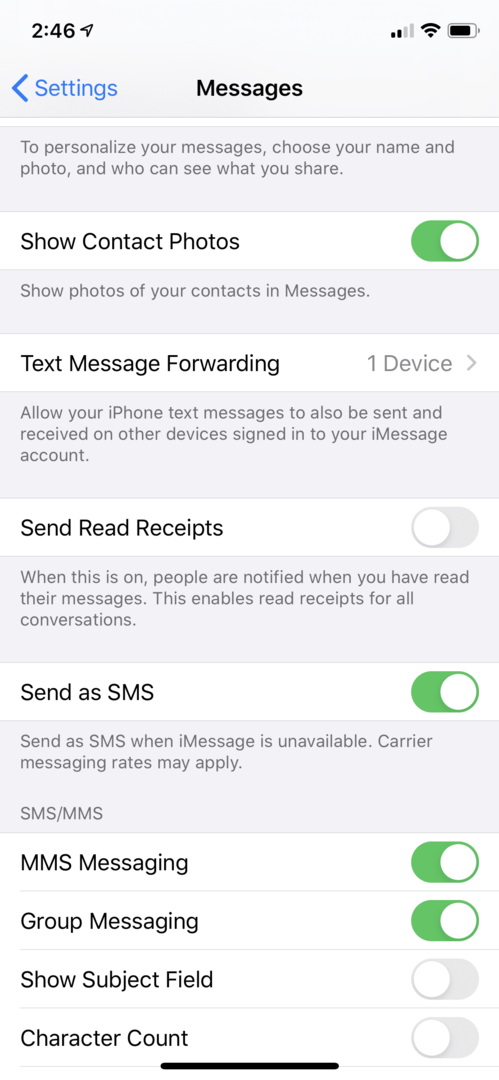
- खोलना समायोजन अपने Apple डिवाइस पर।
- नीचे स्क्रॉल करें संदेशों.
- टॉगल पढ़ें रसीदें भेजें बंद।
- जब टॉगल बाईं ओर स्लाइड करता है, तो iMessage अब लोगों को सूचित नहीं करेगा जब आप उनका संदेश पढ़ चुके होंगे।
- जब टॉगल हरा और दाईं ओर होता है, तो iMessage प्रेषक को सूचित करेगा जब आप उनका संदेश पढ़ चुके होंगे।
आपको अपनी सेटिंग्स में वापस जाकर और समान चरणों का पालन करके इन दो विकल्पों के बीच आगे और पीछे स्विच करने की स्वतंत्रता है।
विशिष्ट व्यक्तियों के लिए प्राप्तकर्ता पढ़ें अक्षम करें
यदि आप किसी विशिष्ट व्यक्ति के लिए पठन रसीदों को अक्षम करना चाहते हैं, तो आप आसानी से ऐसा कर सकते हैं। ऐसा करने से, आप केवल उस एक व्यक्ति को बहिष्कृत करते हैं, हर उस व्यक्ति को नहीं जिसके साथ आप टेक्स्ट संदेश भेज रहे हैं। हालाँकि, आप इस सुविधा को कई प्रेषकों पर लागू कर सकते हैं। इससे उन संपर्कों को चुनना आसान हो जाता है जिनके लिए आप पठन रसीदों को अक्षम कर देंगे।
विशिष्ट व्यक्तियों के लिए पठन प्राप्तकर्ताओं को अक्षम करने के दो तरीके हैं। पहला इस प्रकार है।
- अपने Apple डिवाइस पर, खोलें संपर्क.
- प्रेषक या उस संपर्क का नाम खोजें जिसके साथ आप पढ़ने वाले प्राप्तकर्ताओं को अक्षम करना चाहते हैं।
- व्यक्ति का संपर्क पृष्ठ खोलने के लिए व्यक्ति के नाम पर टैप करें।
- नल संदेश. इसके ठीक ऊपर एक मैसेजिंग आइकन है।
- नल जानकारी. जानकारी आइकन लोअरकेस-i के रूप में प्रकट होता है।
- टॉगल प्राप्तकर्ताओं को पढ़ें बंद।
- जब टॉगल धूसर हो और बाईं ओर स्थित हो, तो इस व्यक्ति को पठन रसीद प्राप्त नहीं होगी।
- जब टॉगल हरा होता है और दाईं ओर स्थित होता है, तो इस व्यक्ति को पठन रसीदें प्राप्त होंगी।
- आप व्यक्ति के संपर्क पृष्ठ पर वापस जाकर आसानी से चालू/बंद के बीच टॉगल कर सकते हैं।
जबकि इसमें कुछ समान चरण शामिल हैं, दूसरी विधि अधिक प्रत्यक्ष है। यह बेहतर है जब आप इस अन्य संपर्क के साथ जो बातचीत कर रहे हैं वह हाल ही में हो।
- अपने Apple डिवाइस पर, खोलें संदेशों.
- संपर्क के साथ चैट पर टैप करें। सुनिश्चित करें कि यह वह चैट है जिसके लिए आप पठन रसीद सुविधा को अक्षम करना चाहते हैं।
- नल जानकारी, जिसके ठीक ऊपर लोअरकेस-i आइकन है।
- टॉगल प्राप्तकर्ताओं को पढ़ें बंद।
- अन्य विकल्पों की तरह, टॉगल स्लाइडर की स्थिति आपको बताएगी कि पठन रसीदों को सक्षम या अक्षम किया गया है या नहीं। यदि टॉगल ग्रे है, तो इसे बंद कर दिया जाता है। यदि यह हरा है, तो इसे चालू किया जाता है। आप ऊपर दिए गए समान चरणों का पालन करके दो विकल्पों के बीच स्विच कर सकते हैं।
निष्कर्ष
जब भी आपको किसी प्रेषक को तुरंत उत्तर देने का मन नहीं करता है, तो पढ़ने वाले प्राप्तकर्ताओं को अक्षम करना एक अत्यंत मूल्यवान विकल्प है। अब आपसे यह नहीं पूछा जाएगा कि आप तुरंत उनके पास वापस क्यों नहीं आए। लेकिन पठन रसीदों को बंद करना केवल व्यक्तिगत बातचीत के लिए फायदेमंद नहीं है; यह कार्यस्थल संचार को कम तनावपूर्ण बना सकता है और आपकी गोपनीयता की भावना को बढ़ा सकता है।
तो, बूट किसे मिलेगा? क्या आप एक विशिष्ट प्रेषक या एकाधिक प्रेषकों के लिए पठन रसीद अक्षम कर देंगे? शायद आप उन सभी को अक्षम करना चाहते हैं! बस इन चरणों को याद रखें और अपने विवेक से iMessage को सेट करें।